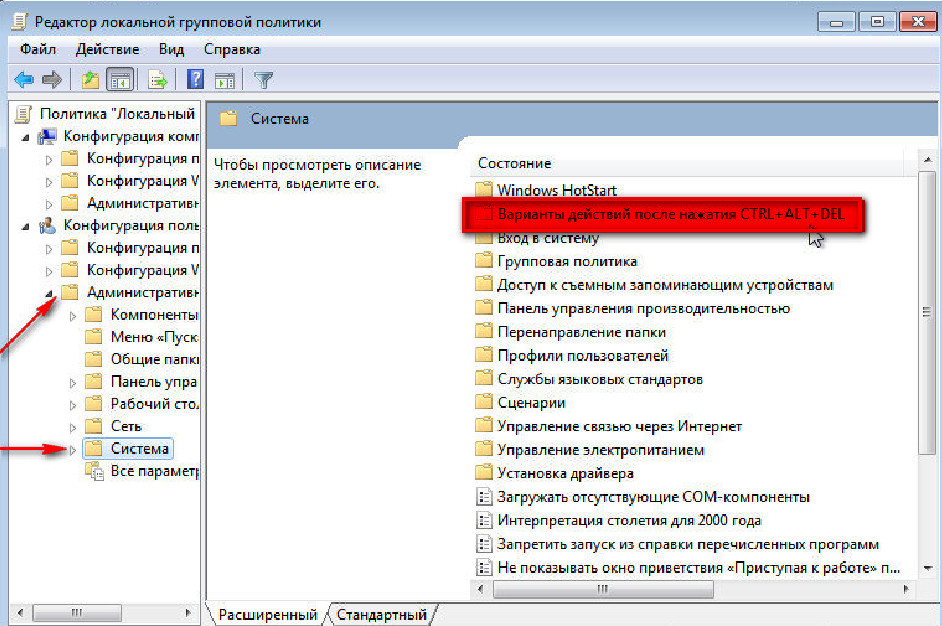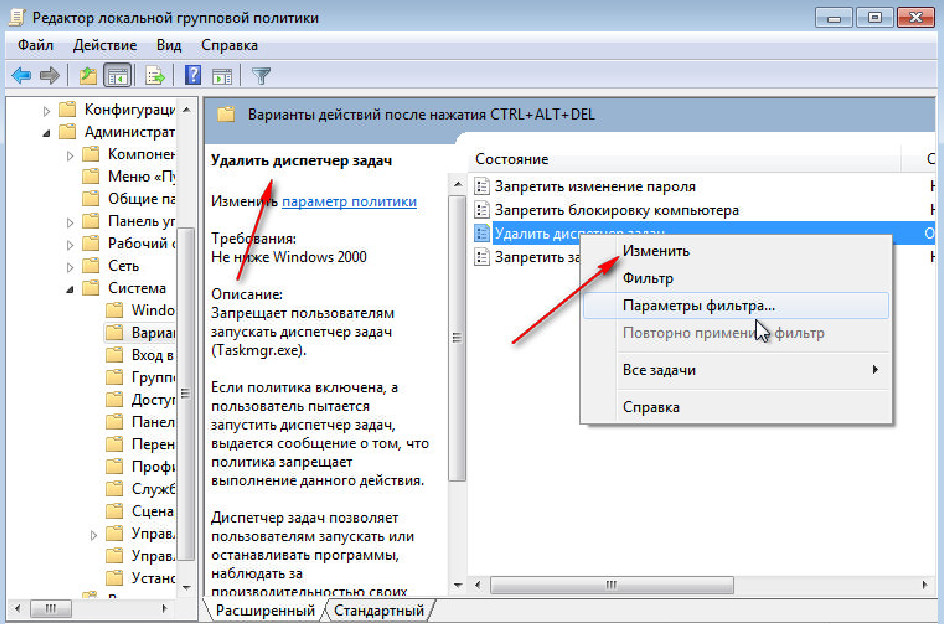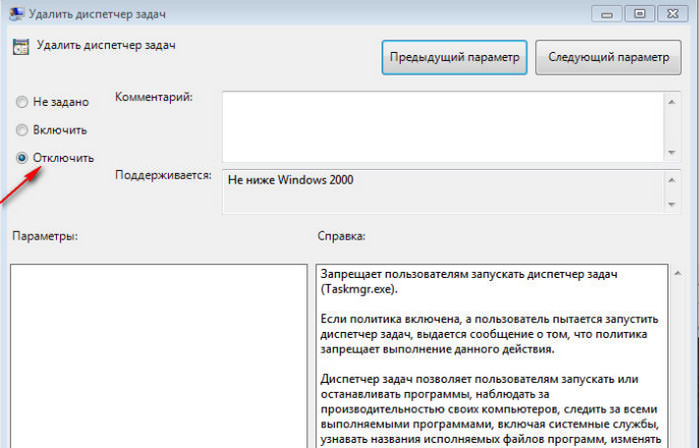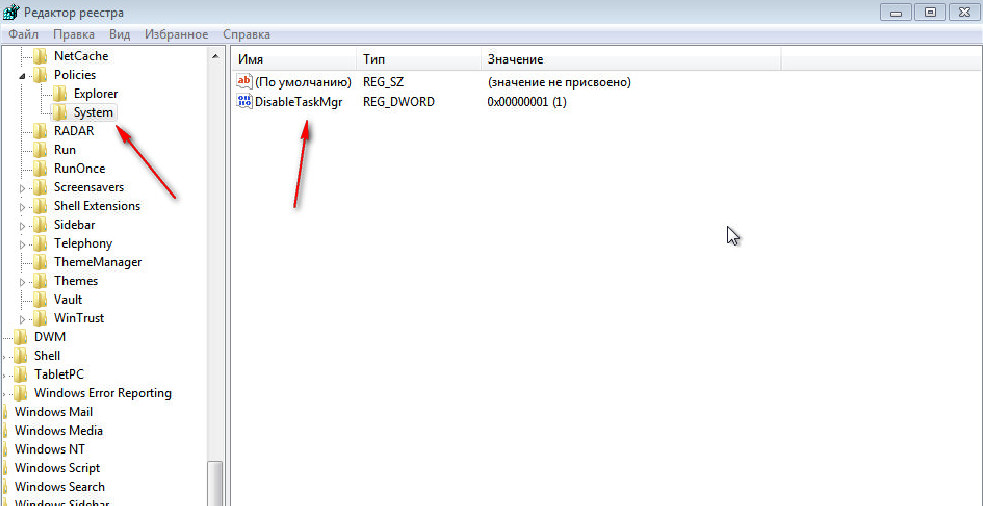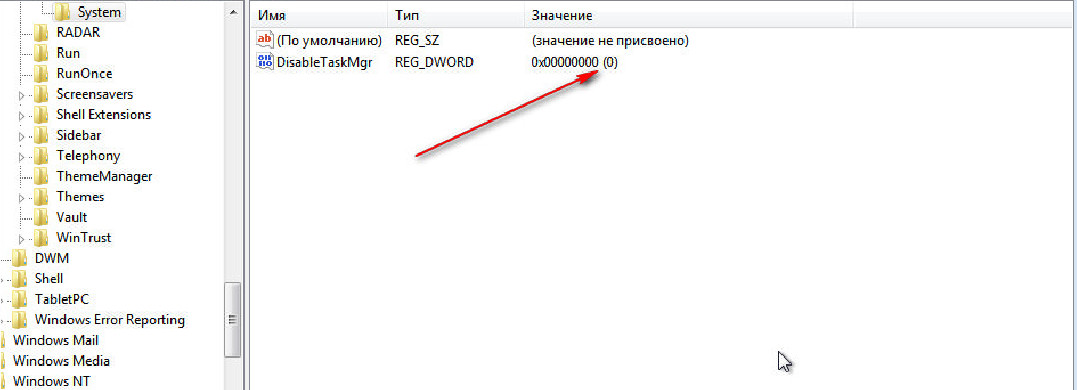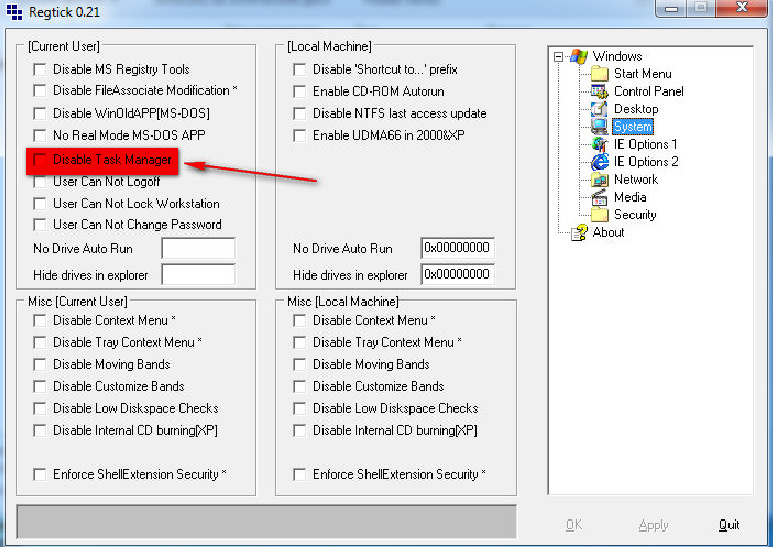| Главная » Статьи » Администрирование » Windows |
Эта ошибка очень проста по способу появления, однако причины ее возникновения могут оказаться заметно сложней. Соответственно способ решения этой проблемы не столь однозначно прост, если диспетчер оказался выключен не администратором, а, например, вирусом. Если проблема имеет вирусное происхождение, тогда понадобится сначала решить проблему вируса, трояна, а лишь затем приниматься включать диспетчер. В самом простом случае нужно обратиться к администратору ПК, который и ограничил запуск диспетчера, так как попытался обеспечить безопасность процессам системы.
DisableTaskMgr — ключевое звено
Проблема выключенного администратором диспетчера имеет два простых решения. Нужно в опции консоли групповой политики внести изменения или прописать нужное значение в параметр реестра под названием DisableTaskMgr. Именно он является базой отключения и включения диспетчера, он же является основой событий возникновения ошибок отключенного администратором диспетчера.
Хотя приведенный параметр является ключевым звеном манипулирования включением и выключением диспетчера задач, но поведение системы немного отличается в случае внесения прямых изменений в эту переменную и в случае изменения этого параметра при помощи редактора консоли групповых политик. Также, значение представленной переменной можно поменять при помощи утилит сторонних разработчиков такой, например, как Regtick.
О таком положении дел отлично осведомлены вирусописатели. Ряд троянов и прочих вредоносов способны имперсонифицироваться и повысить свой статус, получив администраторские права или, еще хуже, системы. Имперсонификация подразумевает получение программным кодом прав выполнять процессы от имени пользователя компьютера. Имперсонифицированный вредонос может свободно поменять значение переменной DisableTaskMgr, а затем отслеживать его, чтобы это значение нельзя было поправить. Именно поэтому, если проблема имеет вирусный характер, нужно сначала уничтожить вирус.
Решаем проблему через редактор групповой политики
Если проблема вредоноса решена успешно, тогда отключить сообщение об отключенном администратором диспетчере задач не составит труда. Достаточно открыть редактор групповой политики. Для этого необходимо воспользоваться текстовой строкой утилиты «Выполнить», куда вобьем такое словосочетание «gredit.msc».
Рис.1. Откроем редактор групповой политики.
Выполнив редактор, в левой части консоли этого редактора выберем узел «Конфигурация пользователя». За этим узлом закреплен ряд подузлов, среди которых нам понадобится раскрыть «Административные шаблоны». Он также предлагает выбор из нескольких дочерних узлов. Нам потребуется развернуть «Система».
Рис.2. В открытом редакторе найдем узел вариантов действия после нажатия Ctrl+Alt+Del.
Рис.3. Изменим настройки опции "Удалить диспетчер задач".
Рис.4. Диспетчер отключен в том случае, если напротив опции "Включить" находится флажок. Его надо сбросить и установить либо напротив "Отключить", либо напротив "Не задано".
Развернутый нами дочерний узел предлагает еще большее число подузлов, однако нам понадобится всего один, «Варианты действий после нажатия Ctrl+Alt+Del». Совершив этот выбор, в правой части окна консоли, мы обнаружим еще несколько текстовых строк, среди которых нам понадобится строка «Удалить диспетчер задач». Клик мышью по этой строчке позволит запуститься окну данной опции, где напротив опции «Включить» установлен флажок. Чтобы включить выполнение диспетчера, нужно флажок установить в положение «Не задано» или «Отключить». Затем, понадобится перезагрузка ПК, чтобы изменения вступили в силу.
Реестр: действуем напрямую
Редактор групповой политики, устанавливая ограничение на выполнение диспетчера задач, пользуется услугами реестра. Как и вредоносы, он создает ветке локального пользователя директорию System, а в ней параметр DisableTaskMgr со значением 1. Это значение надо поменять на 0 или вовсе удалить всю директорию System вместе с параметром DisableTaskMgr. Ниже на изображениях продемонстрирована ветка реестра, где размещают директорию System и рассматриваемый параметр.
Рис.5. Данное изображение представляет ветку реестра, где можно найти параметр DisableTaskMgr.
Рис.6. Директория System и параметр DisableTaskMgr со значением 1.
Рис.7. Чтобы диспетчер задач был включен, нужно чтобы у параметра DisableTaskMgr было значение 0. Также, этот параметр можно удалить вместе с директорией System.
Применяем утилиту Regtick
Для исправления ситуации мы также можем воспользоваться услугами свободно распространяемой утилиты под названием Regtick. Среди предоставляемых ею опций также есть Disable Task Manager, которая, собственно, нам и нужна. Если выполнить ее на ПК с заблокированной администратором функцией диспетчера задач, то напротив этой опции будет установлен флажок. Он сигнализирует о том, что в реестре значением рассматриваемого нами параметра является единица. Мы должны всего лишь снять этот флажок и применить действие. Перезагрузки в данном случае не потребуется.
Рис.8. Опция Disable Task Manager в утилите Regtick. Если параметр DisableTaskMgr установлен, то напротив Disable Task Manager можно обнаружить флажок. В данном случае параметр реестра не установлен.
Краткий итог
Проблема ошибки «Диспетчер задач отключен администратором» проста. Ключевым фактором ее остается параметр реестра DisableTaskMgr. Он может быть удален совсем, вместе с директорией System, содержащей данный параметр. Так, поступают, например, функции консоли групповой политики, через которую включается или отключается выполнение диспетчера задач. Его значение может быть изменено на 0. Также, может быть удален сам параметр, без удаления его родной директории, как поступает Regtick. Следует учесть тот факт, что причиной появления подобной ошибки становятся, либо действия администратора, пытающегося обеспечить безопасность компьютерной системе, либо действия вредоноса. В первом случае понадобится подключить администратора системы к разблокировке диспетчера, но во втором понадобится сначала удалить вирус. Ключевые слова: диспетчер задач отключен администратором, диспетчер задач администратором, как включить, windows 7 | |
| Просмотров: 1784 | | |
| Всего комментариев: 0 | |